Como excluir o histórico do Google Assistant no Android

Aprenda a excluir seu histórico do Google Assistant de forma fácil e rápida. Mantenha sua privacidade sob controle.
O aplicativo Instagram no Android e iPhones, como tantos outros aplicativos, pede uma variedade de permissões. Há o acesso óbvio de armazenamento ou fotos que permite que o Instagram acesse arquivos de mídia no armazenamento local. Há a permissão de localização para tags de localização e contatos para que o Instagram possa verificar se algum de seus contatos está usando o Instagram. Finalmente, há permissões de câmera e microfone. Alguns usuários estavam se perguntando como habilitar o acesso à câmera no Instagram e fizemos questão de explicar abaixo.
Índice:
Por que não consigo habilitar minha câmera para Instagram no iOS 15?
1. Dê permissão à câmera do Instagram no Android
Normalmente, você é questionado sobre a permissão de acesso à câmera na primeira vez que tenta criar histórias ou postagens no Instagram. Você receberá uma série de prompts solicitando permissões de Câmera, Microfone, Localização e Armazenamento. Se você não conceder essas permissões inicialmente, deverá receber os mesmos prompts da próxima vez.
No entanto, alguns usuários relatam que a câmera do Instagram está travando, o que nos levou a acreditar que o segundo prompt nunca aconteceu. Isso pode resultar em travamentos.
Portanto, para evitar isso e corrigir possíveis problemas, você precisa navegar até as configurações do sistema e conceder permissões de câmera (e outras) ao Instagram.
Veja como dar permissão à câmera do Instagram no Android:

Na maioria das vezes, isso resolverá o problema. Caso contrário, limpe os dados do aplicativo, abra o Instagram e faça login novamente e volte para Configurações> Aplicativos> Instagram> Permissões e conceda todas as permissões.
2. Ative o acesso à câmera no Instagram para iOS
É um negócio semelhante no iOS. Uma exceção é que, além da Câmera, Microfone, Armazenamento (Fotos) e Contatos normais, o Instagram no iOS também pede permissão para rastreá-lo (Configurações > Privacidade > Rastreamento). Fora isso, todo o resto é basicamente o mesmo que no Android.
Veja como habilitar o acesso à câmera no Instagram para iOS:
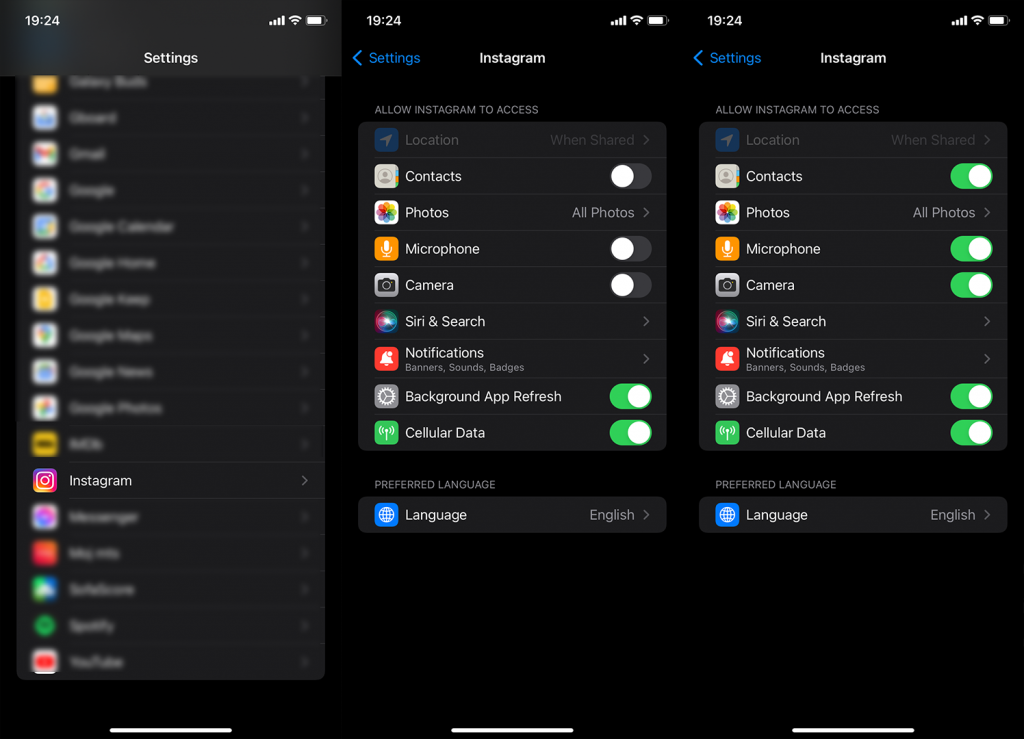
E, com essa nota, podemos concluir este artigo. Obrigado por ler e não se esqueça de compartilhar seus pensamentos, perguntas ou sugestões. Estamos ansiosos para ouvir de você.
Pode haver mais de um motivo pelo qual o acesso à câmera do Instagram não funciona. Um problema comum é que ele não tem o direito de usar ou acessar uma câmera ou Instagram sem opção de câmera. Para corrigir esse problema, você pode seguir as etapas acima para permitir que o Instagram use sua câmera.
O botão da câmera também pode não funcionar devido a uma falha ou bug no aplicativo ou a um problema com o software ou hardware do seu dispositivo.
Se o botão da câmera do Instagram estiver causando problemas, tente fechar o aplicativo à força e reabri-lo para ver se isso resolve o problema.
Você também pode tentar garantir que funciona reiniciando o dispositivo ou atualizando o aplicativo para a versão mais recente. Se o problema persistir, você pode entrar em contato com a equipe de suporte do Instagram para obter mais ajuda.
Aprenda a excluir seu histórico do Google Assistant de forma fácil e rápida. Mantenha sua privacidade sob controle.
Se você quiser alterar os <strong>aplicativos padrão</strong> no Android 12, navegue até Configurações > Aplicativos > Aplicativos padrão. A partir daí, você também pode selecionar Links de abertura.
Se o aplicativo Amazon Shopping não abrir, limpe os dados locais, verifique a rede ou reinstale o aplicativo no seu Android.
Se o Google Maps não estiver falando no Android e você não estiver ouvindo as direções, certifique-se de limpar os dados do aplicativo ou reinstalar o aplicativo.
Se o Gmail para Android não estiver enviando e-mails, verifique as credenciais dos destinatários e a configuração do servidor, limpe o cache e os dados do aplicativo ou reinstale o Gmail.
Se o aplicativo Fotos ocupar muito espaço no seu iPhone, mesmo que você não tenha muitas fotos e vídeos, confira nossas dicas e abra espaço.
Para desativar o modo de navegação anônima no iPhone, abra o ícone Guias e selecione Página inicial no menu suspenso ou escolha Guias no Chrome.
Se sua rede móvel não estiver disponível, verifique o SIM e as configurações do sistema, desative o modo avião ou redefina as configurações de rede.
Se o volume do Bluetooth estiver muito baixo no seu iPhone, você pode aumentá-lo desativando a opção Reduzir sons altos. Saiba como aqui.
Se o Spotify parar de tocar quando a tela estiver desligada no Android, permita a atividade em segundo plano, desative a otimização da bateria ou reinstale o aplicativo.








